USB Restricted Mode FUD وكيفية تجنبه
أخبار / / August 05, 2021
فقط في حالة عدم معرفتك بالفعل ، أصدرت Apple أخيرًا ملف أحدث iOS 11.4.1 لمستخدميها. مع هذا التحديث ، فإن الشيء الرئيسي هو إصلاح مشكلة استنزاف البطارية السريع الذي واجهه المستخدمون مع إصدار iOS 11.4. حسنًا ، هناك أيضًا شيء يسمى FUD لوضع تقييد المحتوى عبر USB والذي تمت إضافته في هذا التحديث. يرمز FUD هنا إلى Fear Uncertainty and Doubt.
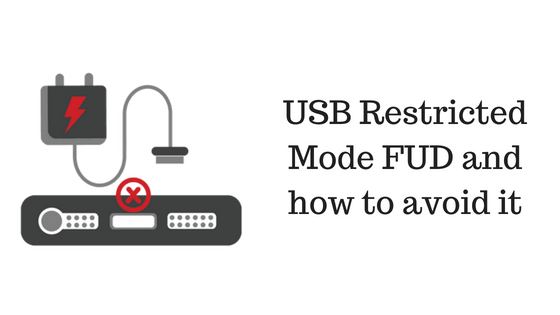
هل تريد معرفة المزيد حول FUD لوضع تقييد المحتوى عبر USB؟ حسنًا ، هذا ما تدور حوله هذه المشاركة. اليوم ، نحن في GetDroidTips لها مع منشورنا على وضع تقييد USB FUD وكيفية تجنبه. لذلك دون أي مزيد من الإجراءات ، فلنبدأ.
USB Restricted Mode FUD وكيفية تجنبه
بادئ ذي بدء ، دعونا نلقي نظرة على ما هو في الواقع وضع تقييد المحتوى عبر USB ، هل يجب علينا ذلك؟
ما هو وضع تقييد USB؟

إليك كيفية اقتباس Apple من نظام الأمان الجديد ، وضع تقييد المحتوى عبر USB:
إذا لم تقم أولاً بإلغاء قفل جهاز iOS المحمي بكلمة مرور - أو إذا لم تقم بإلغاء قفله وتوصيله بملحق USB خلال الساعة الماضية - لن يتصل جهازك الذي يعمل بنظام التشغيل iOS بالملحق أو الكمبيوتر ، وفي بعض الحالات ، قد لا يتصل الشحنة. قد ترى أيضًا تنبيهًا يطلب منك إلغاء قفل جهازك لاستخدام الملحقات.
إذا لم يتم التعرف على ملحق USB بعد أن تقوم بإلغاء قفل جهازك ، فافصل جهازك عن الملحق ، وافتح جهازك ، ثم أعد توصيل الملحق.
يتم شحن iPhone أو iPad أو iPod touch كالمعتاد عند توصيله بمحول طاقة USB.
الآن ، وبكلمات بسيطة ، يمنع نظام أمان USB Restricted Mode الجديد من Apple أي طرف ثالث من محاولة توصيل جهاز iOS الخاص بك عبر USB. لماذا تسأل؟ حسنًا ، سيضمن ذلك حماية جميع بياناتك وعدم الوصول إليها من قبل أي أطراف ثالثة دون أذوناتك. هناك استثناءات قليلة بالرغم من ذلك. على سبيل المثال ، إذا كان المستخدم يستخدم جهاز مساعد USB لإدخال رمز المرور على جهاز iPhone المقفل. في معظم الأوقات ، ستقوم هذه الأجهزة المساعدة تلقائيًا بتشغيل الإعداد للسماح لأجهزة USB عند توصيلها لأول مرة.
حسنًا ، الآن قد لا يرغب البعض منكم في مثل هذا الأمان لأنه قد يزعجك أكثر من المساعدة. حسنًا ، إليك كيف يمكنك تجنب FUD في وضع تقييد المحتوى عبر USB.
كيف تتجنب FUD في وضع تقييد المحتوى عبر USB؟
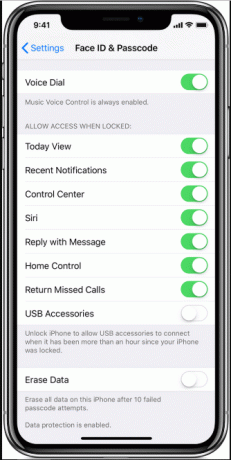
من أجل تجنب FUD في وضع تقييد المحتوى عبر USB ، تحتاج إلى اتباع هذه الخطوات بعناية:
- بادئ ذي بدء ، انتقل إلى إعدادات على جهاز iPhone الخاص بك.
- الآن ، اضغط على Touch ID / Face ID ورمز المرور اختيار.
- هنا ، قم بتشغيل الخيار الذي يقول ، ملحقات USB: السماح بالوصول عند القفل.
هذه هي الطريقة التي يمكنك بها تجنب FUD لوضع تقييد المحتوى عبر USB على جهاز iPhone و iPad.
- كيفية إصلاح مشكلة استنزاف البطارية على iOS 11.4: قم بتنزيل iOS 11.4.1
- كيفية الرجوع من إصدار iOS 12 Public Beta إلى iOS 11 على أي جهاز Apple
- كيفية تنزيل iOS 11.4.1 Beta 1 بدون حساب المطور
- قم بتنزيل نغمات iOS 11 ونغمات الإخطار لنظام Android
هذا كل شيء يا رفاق ، كان هذا هو موقفنا USB Restricted Mode FUD وكيفية تجنبه. نأمل أن تكون قد وجدت هذا المنشور مفيدًا. اسمحوا لنا أن نعرف ما هو رأيكم يا رفاق في USB Restricted Mode FUD في قسم التعليقات في الأسفل.
مرحبًا ، أنا أبيناف جاين ، مطور ويب ، مصمم ، مسوق رقمي ومتحمس للتكنولوجيا وعمري 19 عامًا من نيودلهي ، الهند. أنا طالب في تطبيقات الكمبيوتر وأعمل أيضًا بالقطعة وأعمل على بعض المواقع الرائعة.



